12 วิธีในการเร่งความเร็ว Windows 11
เผยแพร่แล้ว: 2021-12-11
เป็นที่ทราบกันดีว่า Windows ทำงานช้าลงเมื่อเวลาผ่านไป ดังนั้นจึงเป็นเรื่องน่าประหลาดใจเมื่อผู้ใช้บางคนแจ้งข้อกังวลว่า Windows 11 จะทำงานช้าลงแล้ว อาจมีสาเหตุหลายประการที่อาจอยู่เบื้องหลังสิ่งนี้ แต่โชคดีที่ในแต่ละสถานการณ์ การปรับแต่งง่ายๆ เพียงเล็กน้อยสามารถเพิ่มความเร็วของระบบได้อย่างมาก คอมพิวเตอร์ที่ทำงานช้ามีประสิทธิภาพน้อยกว่า อย่างไรก็ตาม ตรงกันข้ามกับความเชื่อที่นิยม คอมพิวเตอร์ที่ใช้ Windows ไม่ได้ออกแบบมาให้ทำงานช้าลงตามเวลา หากคุณสังเกตเห็นว่าระบบของคุณทำงานได้ไม่ดีหรือแอปต่างๆ ใช้เวลาในการเปิดนานขึ้น อาจเป็นเพราะพื้นที่เก็บข้อมูลของระบบไม่เพียงพอ หรือมีแอปพื้นหลังหรือบริการจำนวนมากเกินไป วันนี้ เราจะแนะนำวิธีเพิ่มความเร็วให้กับพีซี Windows 11 งั้นเรามาเริ่มกันเลย!
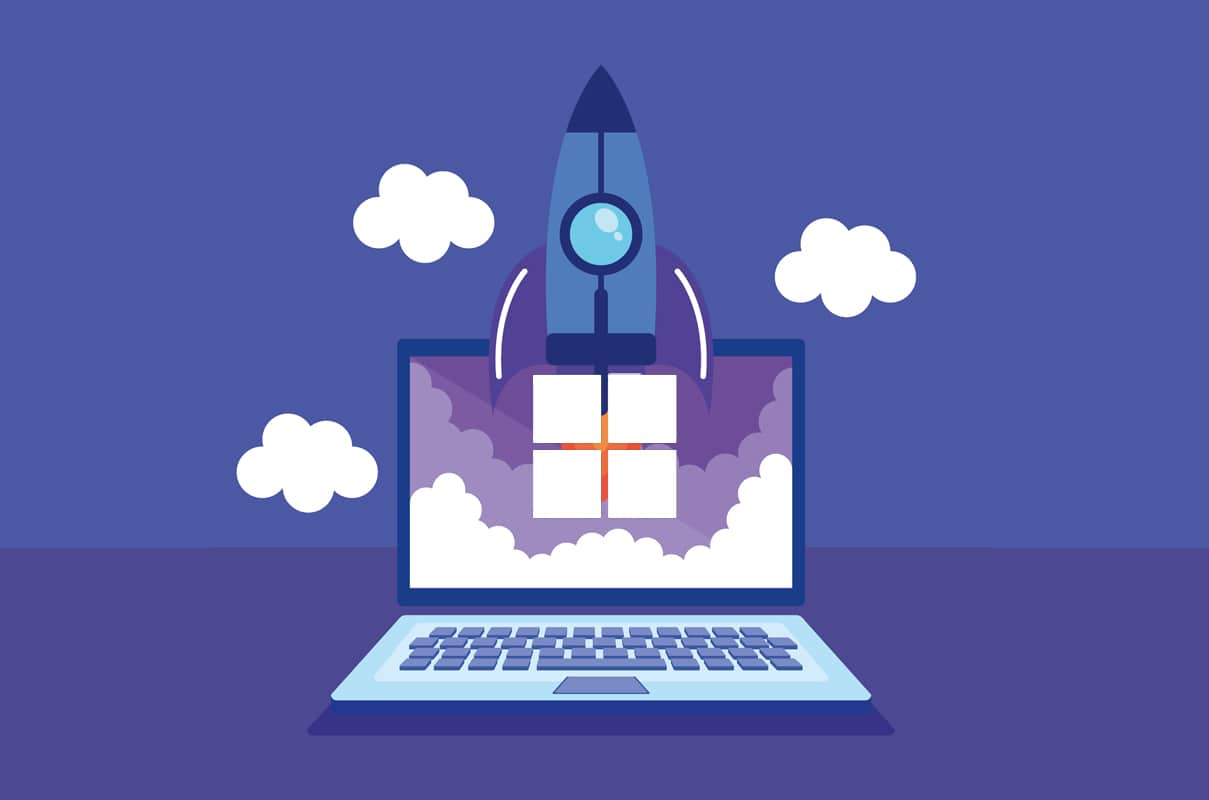
สารบัญ
- วิธีเพิ่มความเร็วให้กับพีซี Windows 11
- วินิจฉัยระบบของคุณผ่านการตรวจสอบประสิทธิภาพ
- วิธีที่ 1: รีสตาร์ทพีซีของคุณ
- วิธีที่ 2: ยุติกระบวนการที่ไม่ต้องการ
- วิธีที่ 3: ปิดใช้งานแอปพลิเคชันเริ่มต้น
- วิธีที่ 4: เปลี่ยนแผนการใช้พลังงาน
- วิธีที่ 5: ลบไฟล์ชั่วคราว
- วิธีที่ 6: ถอนการติดตั้งโปรแกรมที่ไม่ได้ใช้
- วิธีที่ 7: ปิดใช้งาน Visual Effects
- วิธีที่ 8: เพิ่มหน่วยความจำเสมือน
- วิธีที่ 9: เรียกใช้การสแกนไวรัสและมัลแวร์
- วิธีที่ 10: จัดเรียงข้อมูลไดรฟ์จัดเก็บ
- วิธีที่ 11: อัปเดต Windows
- วิธีที่ 12: อัปเดตไดรเวอร์ที่ล้าสมัย
- วิธีที่ 12A: ผ่านหน้าต่างตัวจัดการอุปกรณ์
- เคล็ดลับสำหรับมือโปร: บำรุงรักษาที่เก็บข้อมูลโดยอัตโนมัติโดยใช้ Storage Sense
วิธีเพิ่มความเร็วให้กับพีซี Windows 11
หลายปัจจัยอาจส่งผลต่อประสิทธิภาพของระบบ Windows 11 ของคุณ ดังนั้น การตรวจสอบประสิทธิภาพผ่านการตรวจสอบประสิทธิภาพจึงเป็นขั้นตอนแรกในการวินิจฉัยปัญหา
วินิจฉัยระบบของคุณผ่านการตรวจสอบประสิทธิภาพ
การตรวจสอบประสิทธิภาพมาเป็นเครื่องมือ inbuilt ใน Windows OS เครื่องมือนี้จะตรวจสอบและระบุแอปและกระบวนการที่ทำให้คอมพิวเตอร์ของคุณทำงานช้าลง ทำตามขั้นตอนที่กำหนดเพื่อรันการตรวจสอบประสิทธิภาพ:
1. คลิกที่ ไอคอนค้นหา และพิมพ์ การตรวจสอบประสิทธิภาพ คลิกที่ เปิด ดังที่แสดง
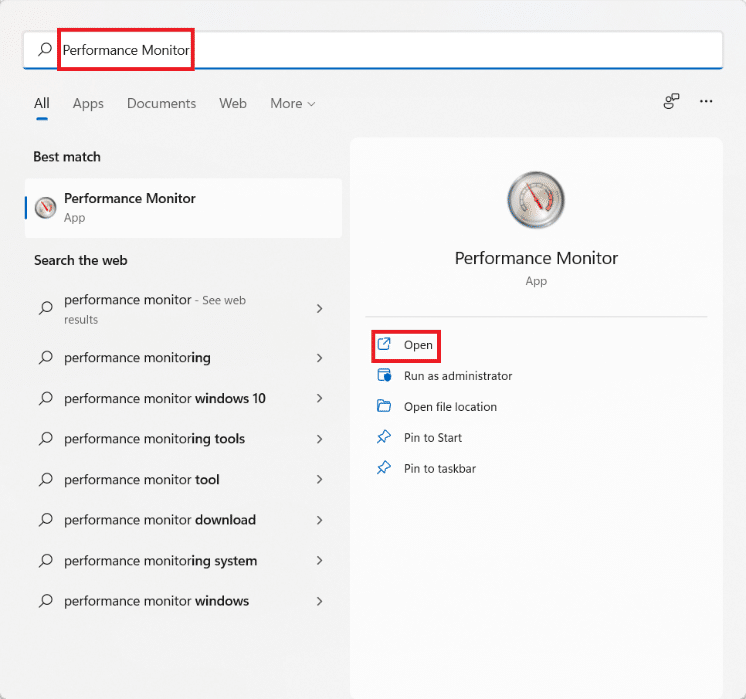
2. จากบานหน้าต่างด้านซ้าย ให้คลิกที่ Data Collector Sets
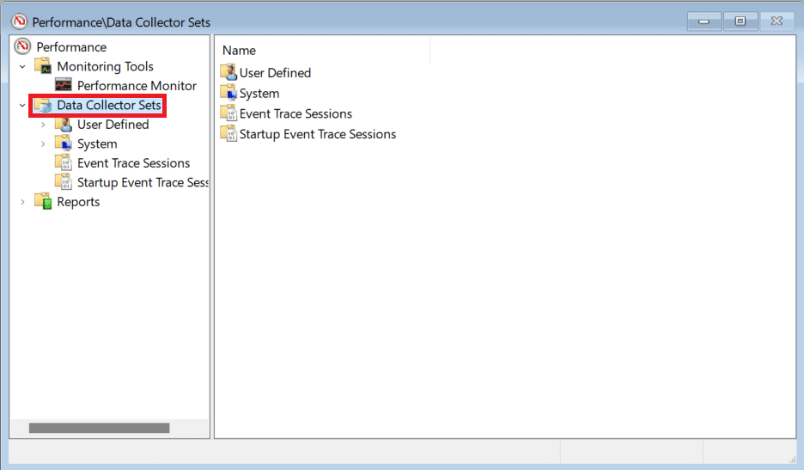
3. จากนั้น ดับเบิลคลิกที่ System set
4. คลิกขวาที่ System Performance และเลือก Start จากเมนูบริบทตามที่แสดง
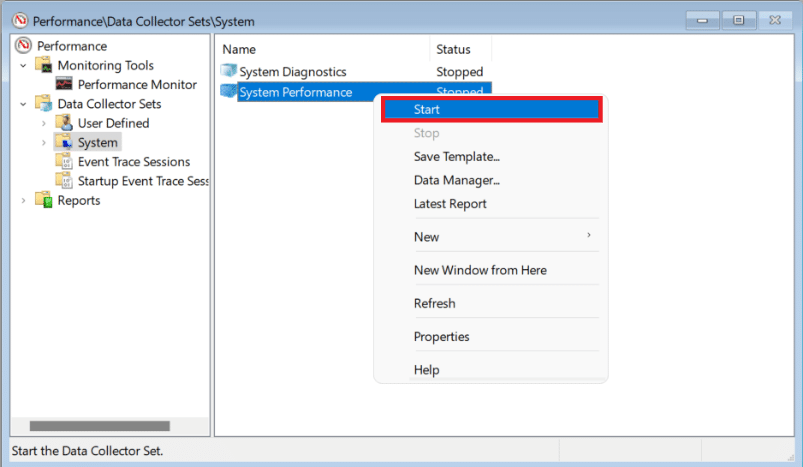
การสแกนจะทำงานและรวบรวมข้อมูลเป็นเวลา 60 วินาที
5. หลังจากการทดสอบเสร็จสิ้น ให้คลิกที่ รายงาน ในบานหน้าต่างด้านซ้าย จากนั้นคลิกที่ ระบบ ในบานหน้าต่างด้านขวาดังที่แสดง
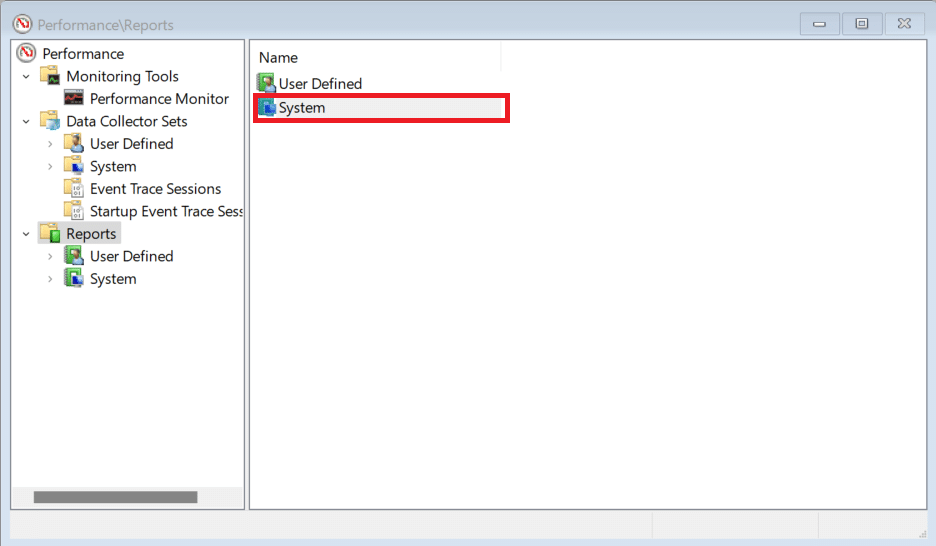
6. ตอนนี้ คลิกที่ ประสิทธิภาพ ของระบบ
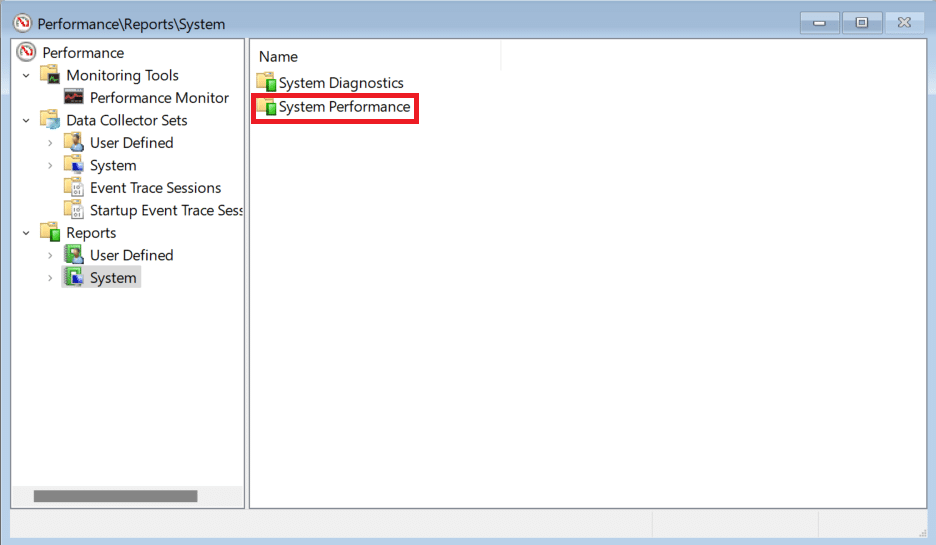
7. ในรายการรายงาน ให้ค้นหา รายงานล่าสุด ของการทดสอบที่คุณดำเนินการก่อนหน้านี้
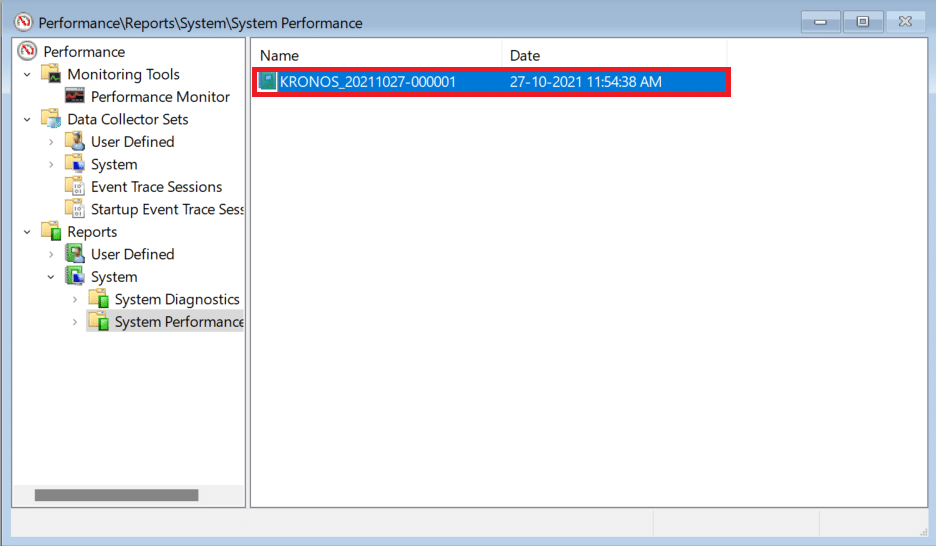
8. ในส่วน สรุป คุณสามารถค้นหากระบวนการที่ใช้ทรัพยากรระบบที่มีป้ายกำกับว่า กลุ่มกระบวนการยอดนิยม
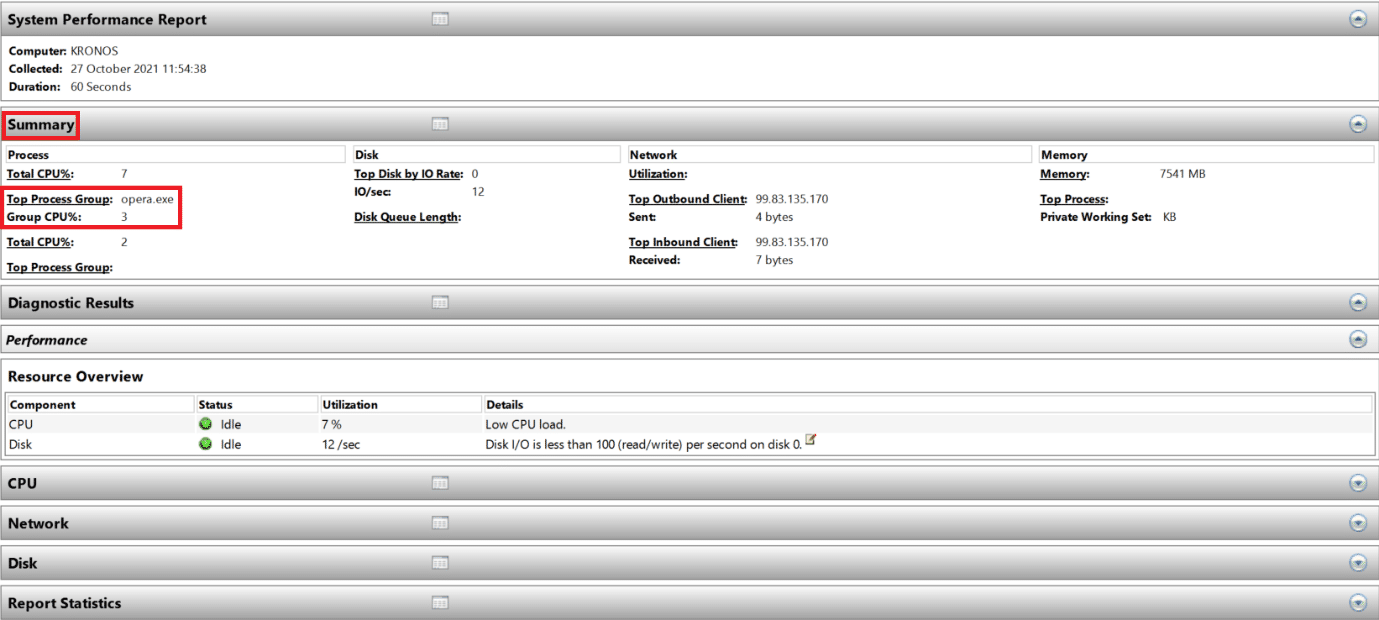
หมายเหตุ: คุณสามารถอ่านส่วนอื่นๆ ของรายงานเพื่อทำความเข้าใจประสิทธิภาพของคอมพิวเตอร์ของคุณอย่างครอบคลุม
วิธีที่ 1: รีสตาร์ทพีซีของคุณ
การรีสตาร์ทพีซีอาจดูเหมือนทำได้ง่าย แต่ทำหน้าที่เป็นตัว ช่วยแบนด์สำหรับ ปัญหา มันจะมีประโยชน์ในการลดประสิทธิภาพที่เฉื่อยชา เนื่องจากประสิทธิภาพของคอมพิวเตอร์ของคุณดีขึ้นอย่างมากเมื่อรีบูต
อ่านเพิ่มเติม: แก้ไขข้อผิดพลาดที่สำคัญในกระบวนการเสียชีวิตใน Windows 11
วิธีที่ 2: ยุติกระบวนการที่ไม่ต้องการ
ตัวจัดการงานเป็นเครื่องมือยูทิลิตี้ที่คุณต้องใช้ในการตรวจสอบและควบคุมการใช้หน่วยความจำ
1. กดปุ่ม Windows + X พร้อมกันเพื่อเปิดเมนู ลิงก์ด่วน
2. เลือก ตัวจัดการ งาน จากรายการ
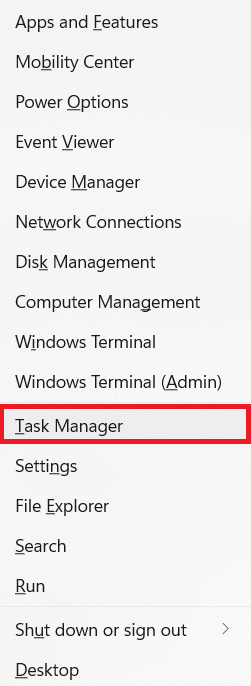
3. ในแท็บ กระบวนการ คุณสามารถดูแอปพลิเคชันและกระบวนการที่ใช้ทรัพยากรหน่วยความจำเป็นจำนวนมาก
4. คลิกขวาที่ ขั้นตอนการสมัคร (เช่น Microsoft Teams ) ที่คุณไม่ต้องการในตอนนี้
5. คลิกที่ End task จากเมนูคลิกขวา ดังที่แสดงด้านล่าง
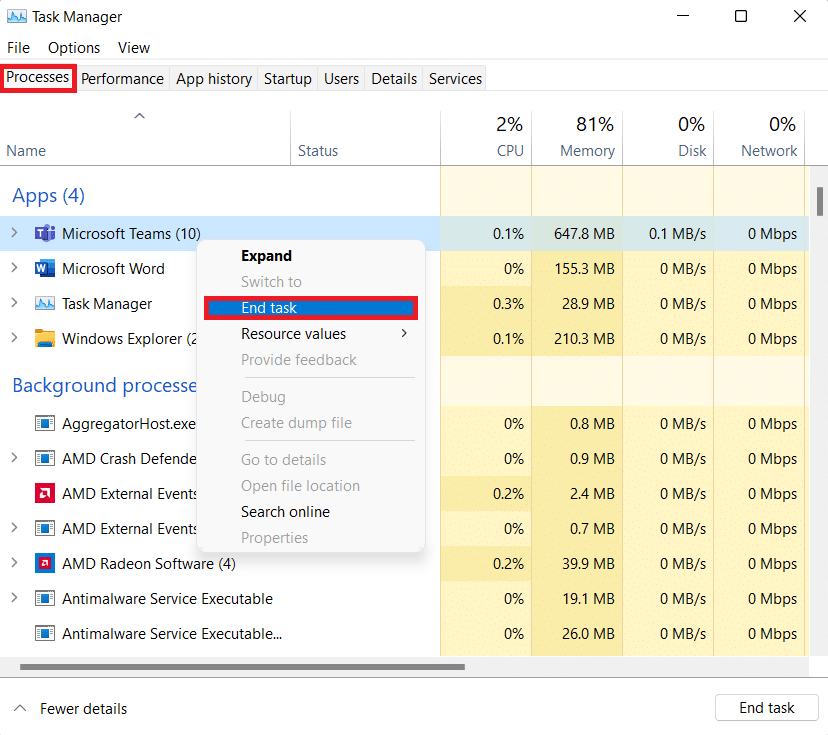
วิธีที่ 3: ปิดใช้งานแอปพลิเคชันเริ่มต้น
แอปพลิเคชั่นจำนวนมากเกินไปที่เริ่มต้นในขณะที่บู๊ตอาจทำให้ RAM เพิ่มขึ้นและอาจทำให้ระบบปฏิบัติการ Windows ช้าลง การปิดใช้งานจะทำให้ Windows 11 เร็วขึ้น อ่านคำแนะนำพิเศษของเราเกี่ยวกับวิธีปิดใช้งานโปรแกรมเริ่มต้นใน Windows 11 ที่นี่
วิธีที่ 4: เปลี่ยนแผนการใช้พลังงาน
ตัวเลือกพลังงานอาจไม่จำเป็นในการตั้งค่าเดสก์ท็อป แต่อาจสร้างความแตกต่างได้มากมายเมื่อตั้งค่าอย่างถูกต้องบนแล็ปท็อป หากต้องการเปลี่ยนการตั้งค่าพลังงาน ให้ทำตามขั้นตอนเหล่านี้:
1. คลิกที่ ไอคอนค้นหา และพิมพ์ แผง ควบคุม คลิก เปิด
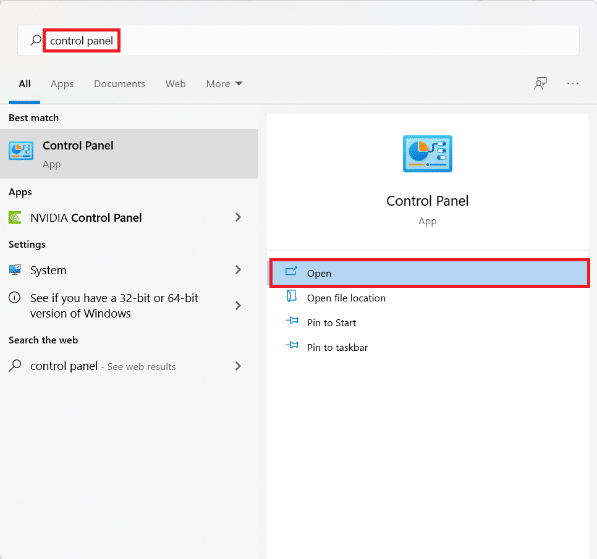
2. คลิกที่ ตัวเลือก พลังงาน
หมายเหตุ : ตั้งค่า ดู โดย > ไอคอนขนาดใหญ่ จากมุมบนขวา หากคุณไม่เห็นตัวเลือกนี้
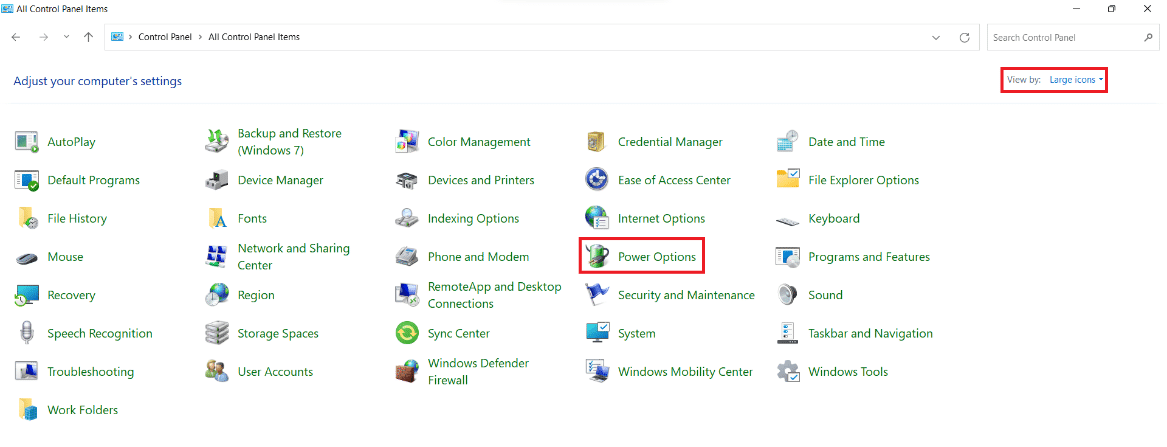
3. คุณจะเห็นแผนการใช้พลังงานเริ่มต้นสามแผนที่นำเสนอโดย Windows:
- ประหยัด พลังงาน : ตัวเลือกนี้ช่วยให้คุณมีอายุการใช้งานแบตเตอรี่ที่ยาวนานที่สุดจากแล็ปท็อปของคุณโดยลดประสิทธิภาพลง นี่เป็นตัวเลือกที่ผู้ใช้เดสก์ท็อปไม่ควรเลือกเพราะจะทำให้ประสิทธิภาพลดลงในขณะที่ประหยัดพลังงานเพียงเล็กน้อย
- สมดุล : เมื่อแล็ปท็อปไม่ได้เสียบปลั๊กเข้ากับแหล่งจ่ายไฟ วิธีนี้เป็นทางเลือกที่ดีที่สุด ตามชื่อของมัน มันมีการผสมผสานที่ลงตัวระหว่างประสิทธิภาพและอายุการใช้งานแบตเตอรี่
- ประสิทธิภาพ สูง : เมื่อเชื่อมต่อกับแหล่งพลังงาน คุณต้องการประสิทธิภาพสูงเพื่อทำงานที่ใช้ CPU มากให้สำเร็จ นี่ควรเป็นตัวเลือกแรก
4. เลือกแผนการใช้พลังงาน ประสิทธิภาพ สูง ดังที่แสดง
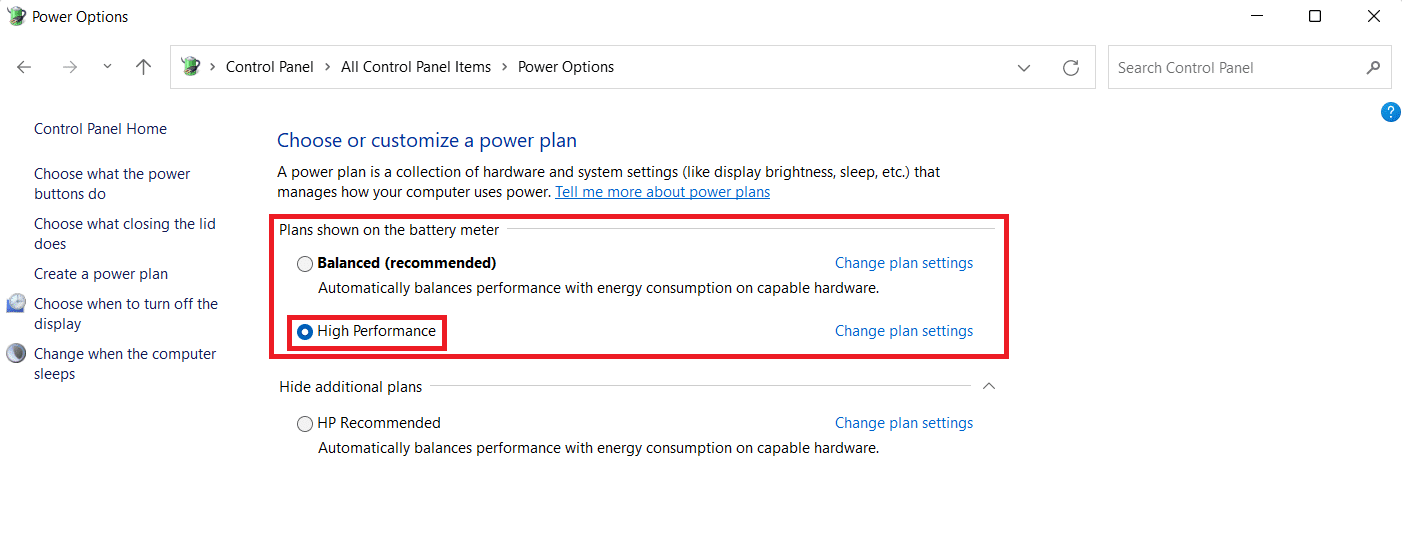
วิธีที่ 5: ลบไฟล์ชั่วคราว
พื้นที่ว่างในฮาร์ดไดรฟ์ไม่เพียงพออาจเป็นอุปสรรคต่อประสิทธิภาพของคอมพิวเตอร์ของคุณ ในการล้างไฟล์ขยะ:
1. กดปุ่ม Windows + I พร้อมกันเพื่อเปิดแอป การตั้งค่า
2. ในแท็บ ระบบ ให้คลิกที่ ที่ เก็บข้อมูล ดังที่แสดง
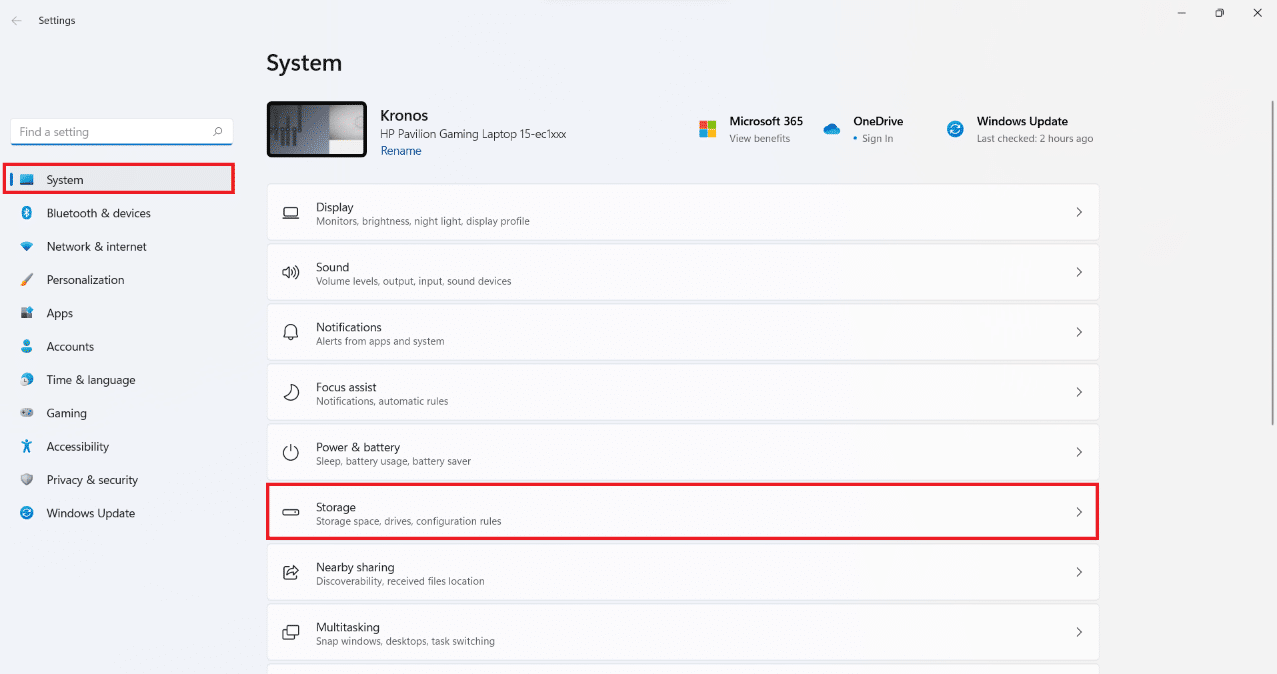
3. รอให้ Windows สแกนไดรฟ์ของคุณเพื่อระบุไฟล์ชั่วคราวและไฟล์ขยะ จากนั้นคลิกที่ ไฟล์ ชั่วคราว
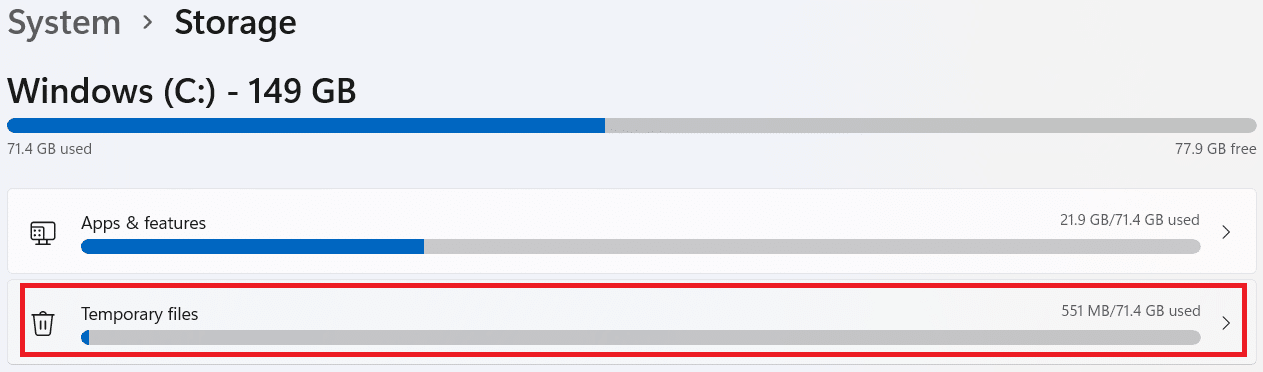
4. ทำเครื่องหมายที่ช่องทำเครื่องหมายสำหรับประเภทของไฟล์และข้อมูลที่คุณไม่ต้องการอีกต่อไป เช่น รูปขนาดย่อ ไฟล์อินเทอร์เน็ตชั่วคราว ไฟล์ป้องกันไวรัสของ Microsoft Defender & Delivery Optimization
หมายเหตุ : อย่าลืมอ่านคำอธิบายของไฟล์แต่ละประเภทเพื่อหลีกเลี่ยงการลบข้อมูลสำคัญ
5. ตอนนี้ คลิกที่ ลบ ไฟล์ที่ แสดงเน้น
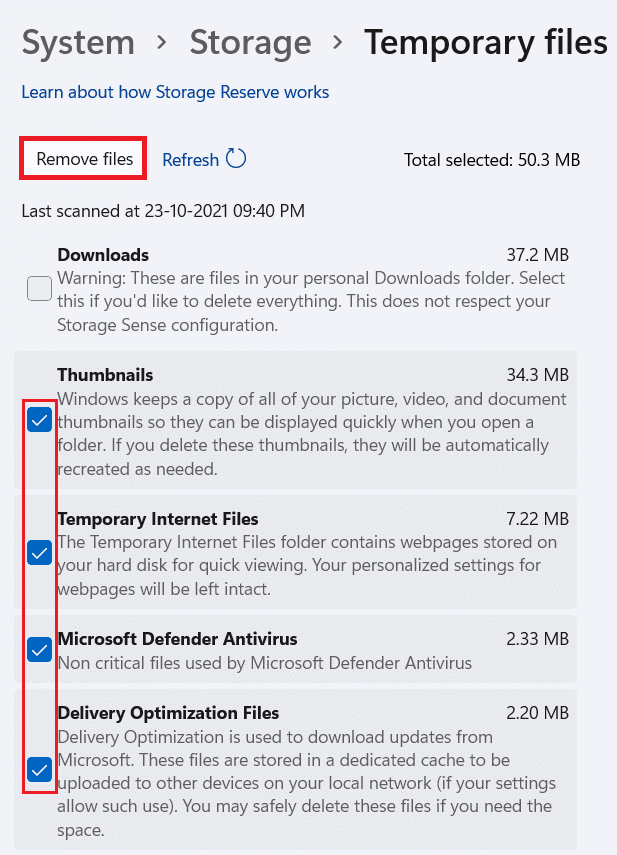
6. สุดท้าย ให้คลิกที่ Continue ในข้อความแจ้งการยืนยันการ ลบไฟล์
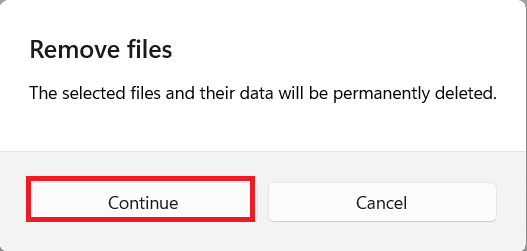
อ่านเพิ่มเติม: แก้ไขแอปไม่สามารถเปิดใน Windows 11
วิธีที่ 6: ถอนการติดตั้งโปรแกรมที่ไม่ได้ใช้
แอพที่ไม่ได้ใช้สามารถดึงทรัพยากร RAM ในพื้นหลังได้ ขอแนะนำให้ถอนการติดตั้งแอปพลิเคชันที่ไม่ได้ใช้แล้วเพื่อเพิ่มพื้นที่จัดเก็บและทรัพยากรหน่วยความจำ
1. กดปุ่ม Windows + X พร้อมกันเพื่อเปิดเมนู Quick Link
2. คลิกที่ แอพและคุณสมบัติ จากรายการ
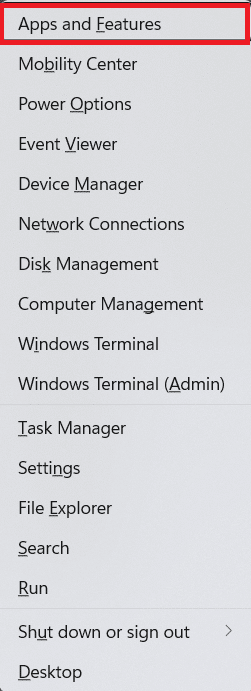
3. เลื่อนดูรายการแอพที่ติดตั้งแล้วคลิก จุดสามจุด สำหรับแอพที่คุณต้องการถอนการติดตั้ง เช่น วัณโรคโปร่งแสง
4. คลิกที่ ถอนการติดตั้ง

5. คลิกที่ ถอนการติดตั้ง ในพร้อมท์เพื่อยืนยัน
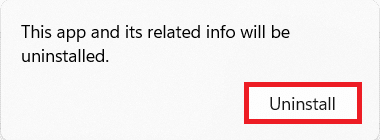
6. ทำซ้ำขั้นตอนสำหรับ แอปที่ไม่ต้องการ ทั้งหมด
วิธีที่ 7: ปิดใช้งาน Visual Effects
การปิดใช้งานเอฟเฟกต์ภาพสามารถให้บริการคุณได้ในระยะยาวในขณะที่ลดการใช้ RAM สิ่งนี้จะช่วยเร่งความเร็วพีซี Windows 11
1. คลิกที่ ไอคอนค้นหา และพิมพ์ systempropertiesadvanced.exe
2. จากนั้น คลิกที่ Open ดังรูป
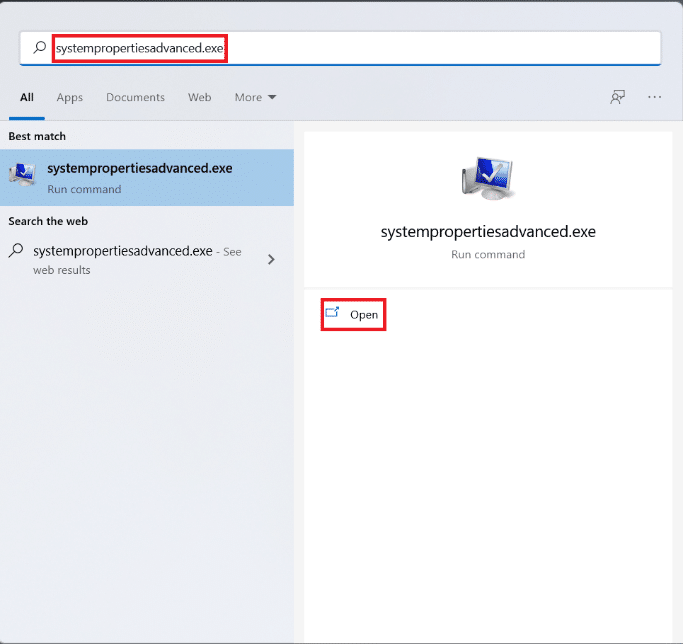
3. ใต้แท็บ Advanced ให้คลิกที่ Settings ในส่วน Performance
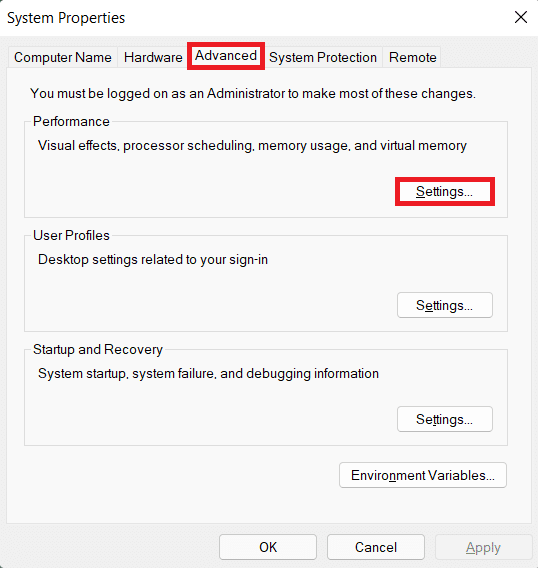

4. ในแท็บ Visual Effects ให้คลิกที่ Adjust for best performance
5. จากนั้นเลือก ใช้ > ตกลง เพื่อบันทึกการเปลี่ยนแปลง
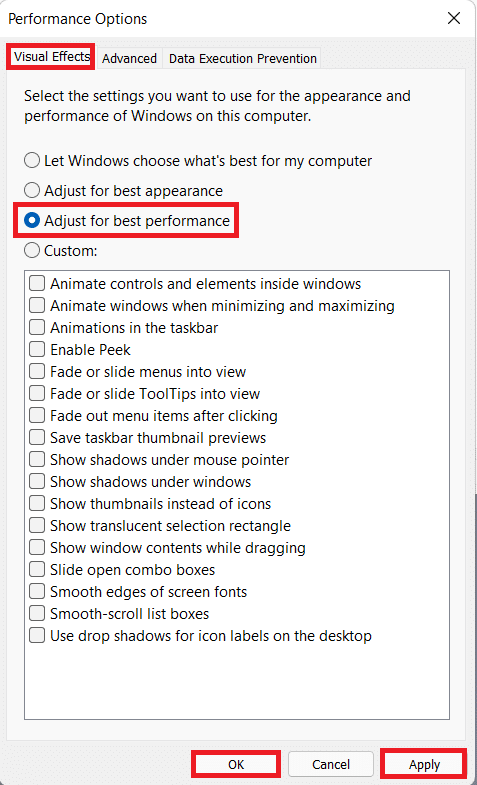
อ่านเพิ่มเติม: วิธีแก้ไข Microsoft Store ไม่เปิดใน Windows 11
วิธีที่ 8: เพิ่มหน่วยความจำเสมือน
หน่วยความจำเสมือนช่วยให้สามารถถ่ายโอนข้อมูลใน RAM ไปยังที่จัดเก็บดิสก์ได้ โดยพิจารณาจากการขาดหน่วยความจำกายภาพในระบบของคุณ เป็นวิธีแก้ปัญหาที่ใช้งานได้จริงสำหรับปัญหาการใช้หน่วยความจำสูง สิ่งนี้จะทำให้ Windows 11 เร็วขึ้นอย่างแน่นอน
1. เปิดหน้าต่าง คุณสมบัติของระบบ ตามที่คุณทำในวิธีก่อนหน้า
2. สลับไปที่แท็บ ขั้นสูง และเลือก การตั้งค่า ภายใต้ส่วน ประสิทธิภาพ
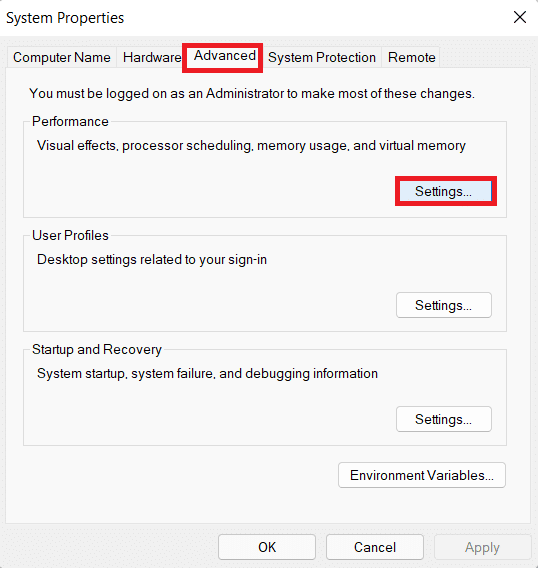
3. ใน หน้าต่าง Performance Options ให้คลิกที่แท็บ Advanced
4. จากนั้นคลิกที่ Change… ในส่วน Virtual Memory
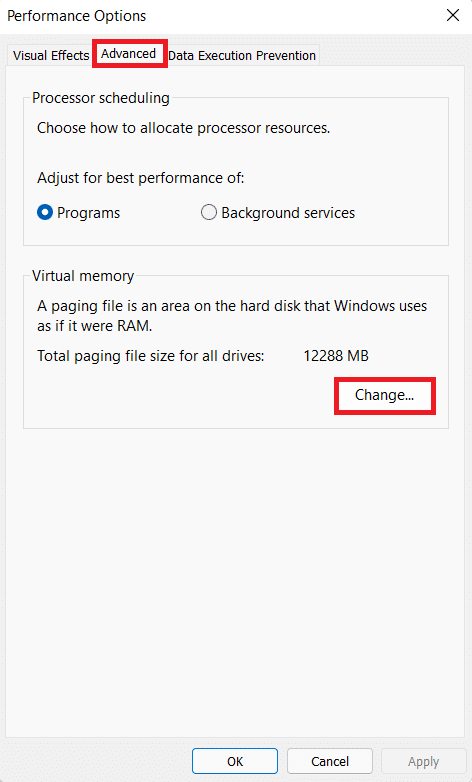
5. ยกเลิกการเลือกช่องทำเครื่องหมาย จัดการขนาดไฟล์การเพจโดยอัตโนมัติสำหรับไดรฟ์ทั้งหมด
6. เลือก ไดรฟ์หลัก ของคุณ (เช่น C: ) จากรายการ และคลิก No paging file จากนั้นคลิกที่ Set
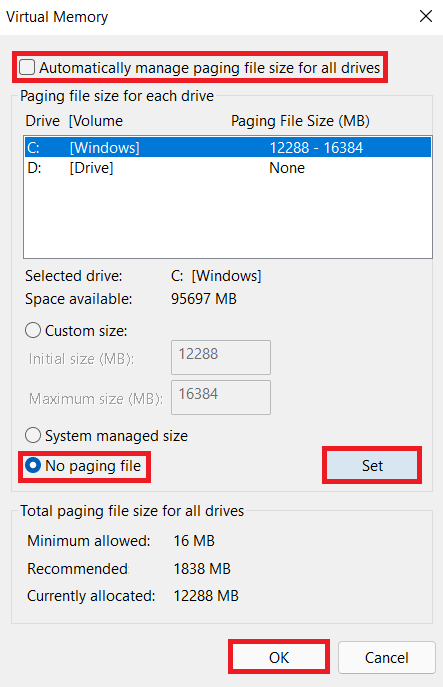
7. คลิก ใช่ ในข้อความยืนยันที่ปรากฏขึ้น
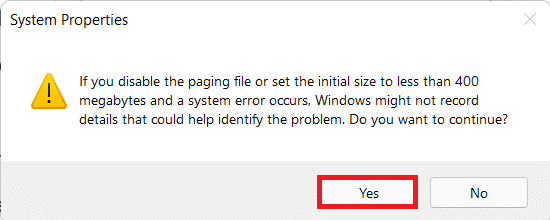
8. จากนั้น คลิกบนไดรฟ์ ข้อมูลที่ไม่ใช่ไดรฟ์ข้อมูลหลัก (เช่น D: ) ในรายการไดรฟ์และเลือก ขนาดที่กำหนดเอง
10. ป้อน ขนาดการเพจ เป็น เมกะไบต์ (MB)
หมายเหตุ 1: ป้อนค่าเดียวกันสำหรับทั้ง Initial size และ Maximum size
หมายเหตุ 2: ขนาดการเพจควรเป็น สองเท่า ของขนาดหน่วยความจำกายภาพ (RAM) ของคุณ
11. คลิกที่ Set > OK
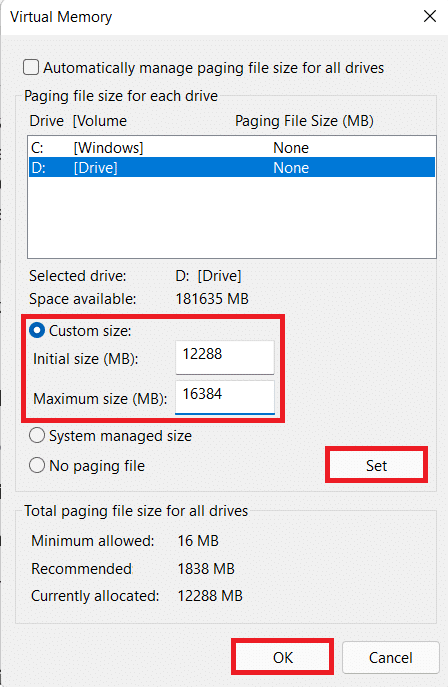
12. รีสตาร์ท คอมพิวเตอร์เพื่อให้การเปลี่ยนแปลงมีผล
วิธีที่ 9: เรียกใช้การสแกนไวรัสและมัลแวร์
คอมพิวเตอร์ของคุณทำงานช้าลงอาจเป็นสัญญาณของการโจมตีของมัลแวร์ ดังนั้นจึงควรเรียกใช้การสแกนมัลแวร์ในเชิงลึก Windows Defender เป็นโปรแกรมป้องกันไวรัสที่ติดตั้งมาเพื่อปกป้องระบบ Windows จากมัลแวร์ ในการเรียกใช้การสแกนมัลแวร์ ให้ทำตามขั้นตอนที่กำหนด:
1. คลิกที่ ไอคอนค้นหา และพิมพ์ Windows Security จากนั้นคลิกที่ เปิด
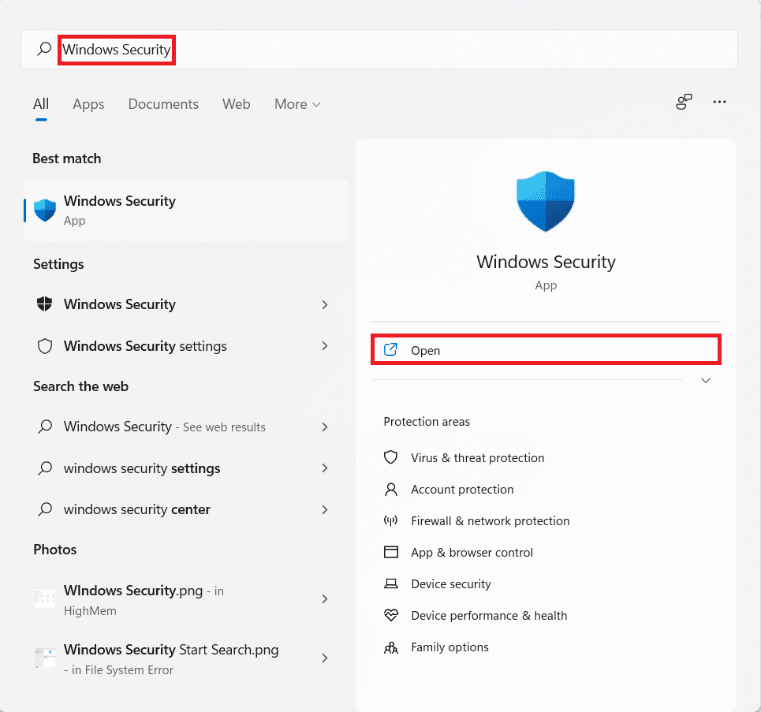
2. คลิกที่ การป้องกันไวรัสและภัยคุกคาม
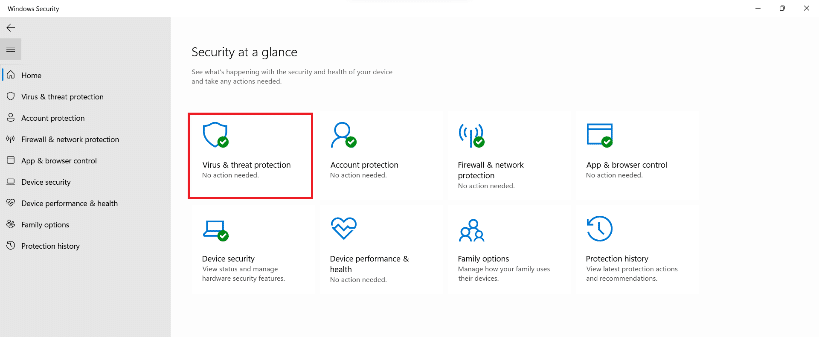
3. คลิกที่ ตัวเลือกการสแกน
4. เลือกการ สแกนแบบเต็ม และคลิกที่ Scan now
5. ให้การสแกนเสร็จสมบูรณ์เพื่อรับรายงาน คลิกที่ เริ่มการดำเนินการ หากพบภัยคุกคาม
วิธีที่ 10: จัดเรียงข้อมูลไดรฟ์จัดเก็บ
เมื่อบล็อคข้อมูลหรือแฟรกเมนต์ที่ประกอบเป็นไฟล์ถูกกระจายไปทั่วฮาร์ดดิสก์ เรียกว่าการแตกแฟรกเมนต์ สิ่งนี้เกิดขึ้นเมื่อเวลาผ่านไปและทำให้ระบบช้าลง การจัดเรียงข้อมูลเป็นการนำชิ้นส่วนเหล่านี้มารวมกันบนพื้นที่ทางกายภาพของฮาร์ดดิสก์ ทำให้ Windows สามารถเข้าถึงไฟล์ได้รวดเร็วยิ่งขึ้น อีกวิธีหนึ่งในการประหยัดพื้นที่ คุณสามารถถ่ายโอนข้อมูลเพิ่มเติมไปยังไดรฟ์ภายนอกและดึงข้อมูลเมื่อจำเป็น อ่านรายชื่อฮาร์ดไดรฟ์ภายนอกที่ดีที่สุดสำหรับการเล่นเกมบนพีซีที่นี่
แม้ว่า Windows จะจัดเรียงข้อมูลในฮาร์ดไดรฟ์ของคุณเป็นประจำ แต่คุณก็สามารถดำเนินการด้วยตนเองได้เช่นกัน นอกจากนี้ SSD ใหม่ (โซลิดสเตตไดรฟ์) ไม่ต้องการการจัดเรียงข้อมูล แม้ว่าคุณจะควรทำบน HDD (ฮาร์ดดิสก์ไดรฟ์) ทำตามขั้นตอนที่กำหนดเพื่อเพิ่มความเร็ว Windows 11 โดยการจัดเรียงข้อมูลในไดรฟ์ของคุณ:
1. คลิกที่ ไอคอนค้นหา แล้วพิมพ์ Defragment and Optimize Drives จากนั้นคลิกที่ เปิด
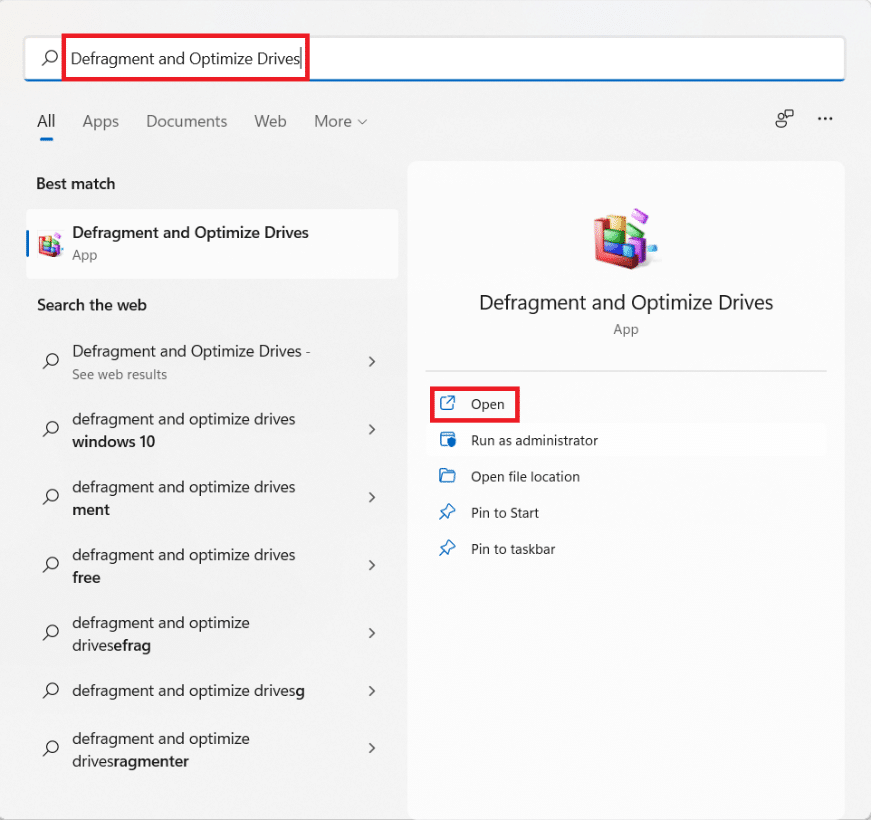
2. เลือก ไดรฟ์ ที่คุณต้องการจัดเรียงข้อมูลจากรายการไดรฟ์ที่เชื่อมต่อกับคอมพิวเตอร์ของคุณ เช่น ไดรฟ์ (D :)
3. จากนั้น คลิกที่ เพิ่มประสิทธิภาพ ดังที่แสดง
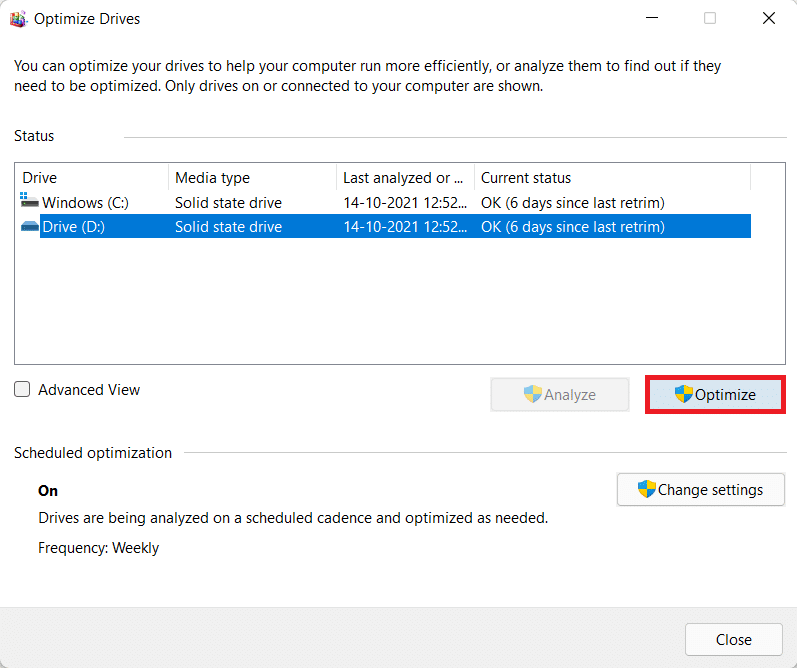
อ่านเพิ่มเติม: วิธีแบ่งพาร์ติชั่นฮาร์ดดิสก์ใน Windows 11
วิธีที่ 11: อัปเดต Windows
จำเป็นต้องอัปเดต Windows เป็นประจำเพื่อให้ทำงานได้อย่างไม่มีที่ติ ดังนั้น เพื่อเพิ่มความเร็วให้กับ Windows 11 ให้อัปเดต Windows OS ของคุณดังนี้:
1. เปิด การตั้งค่า และคลิกที่ Windows Update ในบานหน้าต่างด้านซ้าย
2. จากนั้นคลิก ตรวจสอบการอัปเดต
3. หากมีการอัปเดตใด ๆ ให้คลิกที่ ดาวน์โหลดและติดตั้ง
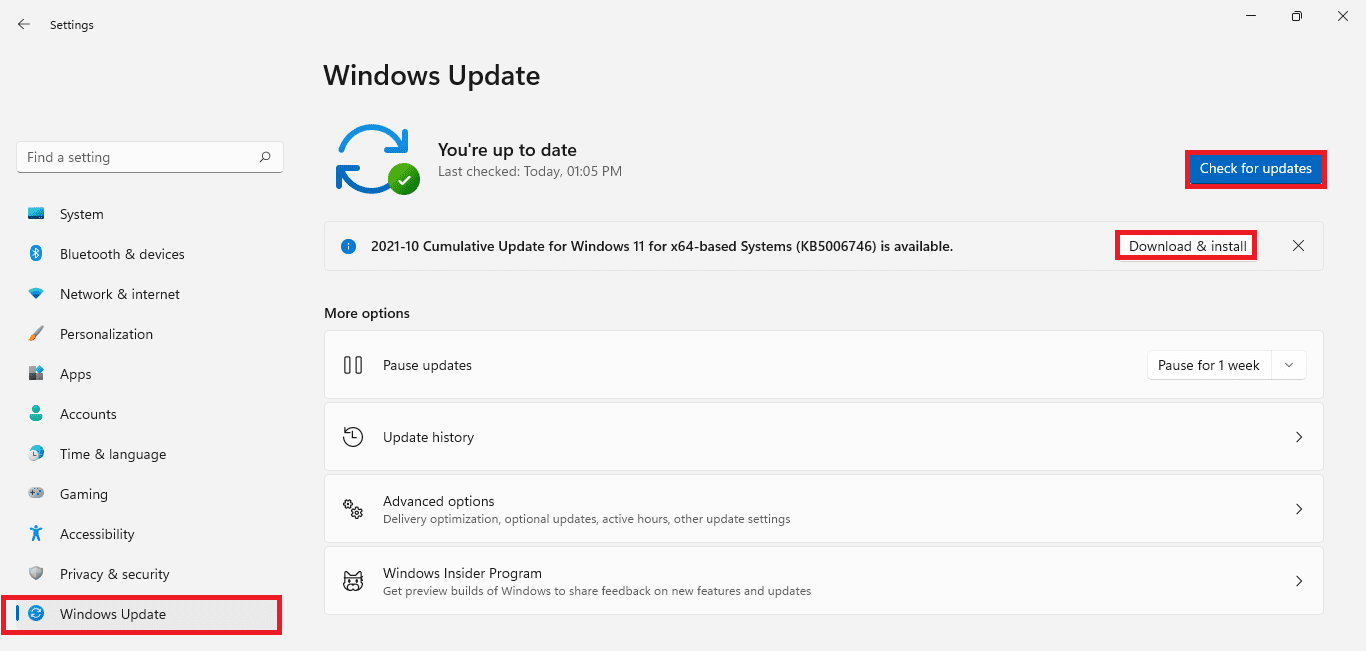
4. ให้ดาวน์โหลดและติดตั้งการติดตั้ง คลิกที่ รีสตาร์ท ทันที เพื่อใช้การอัปเดต
วิธีที่ 12: อัปเดตไดรเวอร์ที่ล้าสมัย
ไดรเวอร์ที่ล้าสมัยอาจเป็นสิ่งกีดขวางและอาจทำให้คอมพิวเตอร์ของคุณทำงานช้าลง ดังนั้น เพื่อเพิ่มความเร็วให้กับ Windows 11 ให้อัปเดตไดรเวอร์ระบบทั้งหมดโดยใช้วิธีใดวิธีหนึ่งต่อไปนี้
วิธีที่ 12A: ผ่านหน้าต่างตัวจัดการอุปกรณ์
1. พิมพ์ ค้นหา และเรียกใช้ตัว จัดการอุปกรณ์ จากแถบค้นหาดังที่แสดง
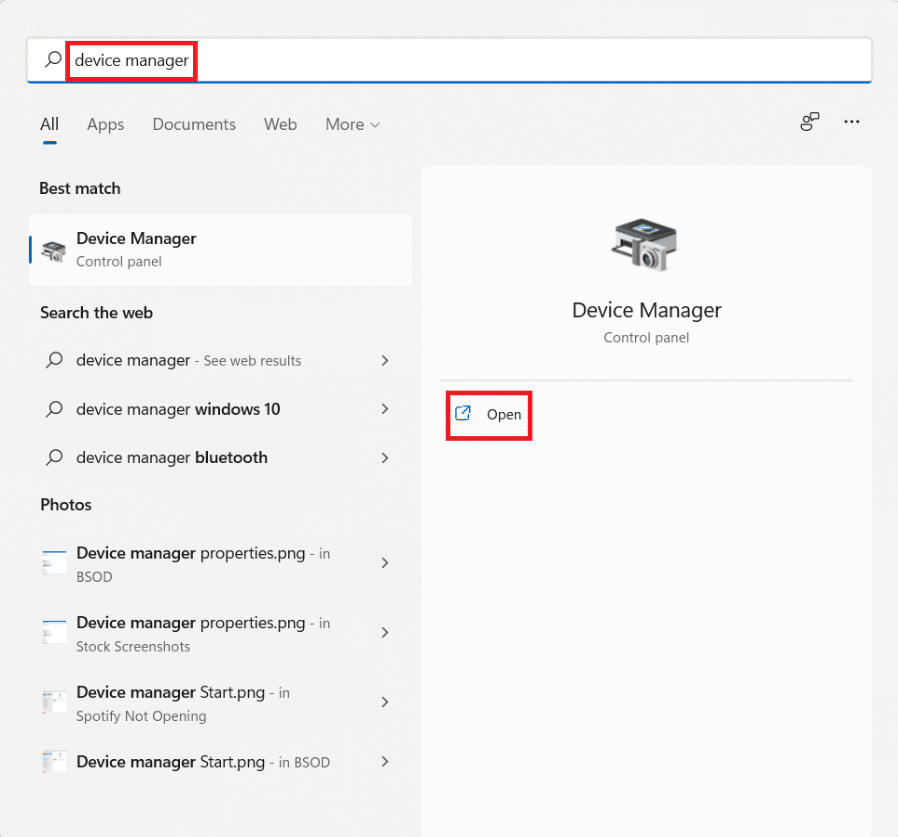
2. ดับเบิลคลิกที่ ไดรเวอร์ เช่น อะแดปเตอร์เครือข่าย ที่ล้าสมัย
3. คลิกขวาที่ ไดรเวอร์ที่ล้าสมัย (เช่น Realtek RTL8822CE 802.11 ac PCIe Adapter )
4. จากนั้น คลิกที่ Update driver จากเมนูบริบทดังที่แสดง
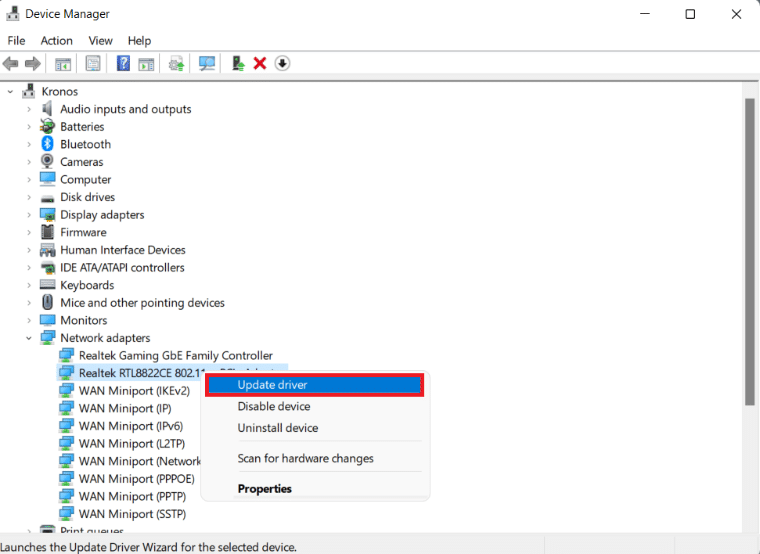
5. คลิก ค้นหาโดยอัตโนมัติสำหรับไดรเวอร์
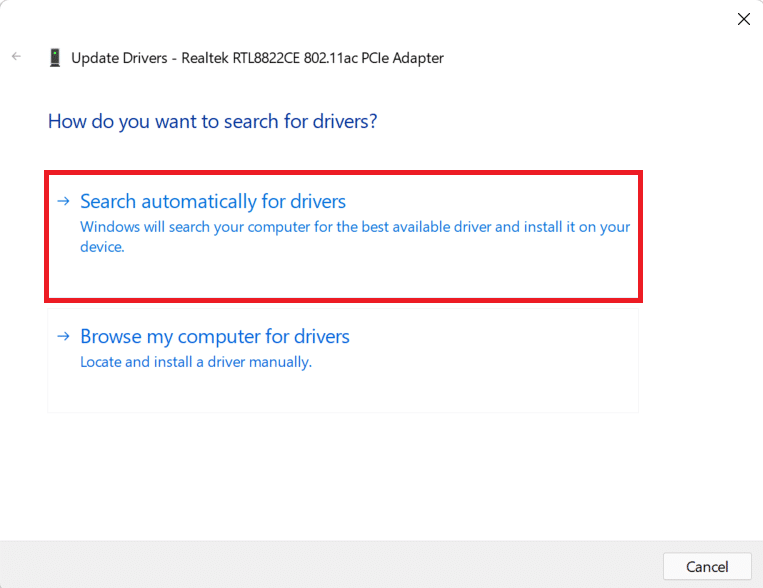
ให้การสแกนทำงานและค้นหา ไดรเวอร์ล่าสุด สำหรับอุปกรณ์ของคุณ
6ก. หากมีการอัปเดต ระบบจะติดตั้งโดยอัตโนมัติ
6B. หากไม่เป็นเช่นนั้น คุณจะได้รับแจ้งเกี่ยวกับสิ่งเดียวกันผ่านข้อความ ติดตั้งไดรเวอร์ที่ดีที่สุดสำหรับอุปกรณ์ของคุณแล้ว
7. หลังจากอัปเดตแล้ว ให้คลิกที่ Close
8. ทำซ้ำขั้นตอนข้างต้นเพื่ออัปเดตไดรเวอร์ที่ล้าสมัยทั้งหมดเพื่อเพิ่มความเร็ว Windows 11
วิธีที่ 12B: ผ่านฟีเจอร์ Windows Update
1. กดปุ่ม Windows + I พร้อมกันเพื่อเปิดแอป การตั้งค่า
2. คลิกที่ Windows Update ในบานหน้าต่างด้านซ้าย
3. จากนั้น คลิกที่ ตัวเลือกขั้นสูง ที่แสดงไว้
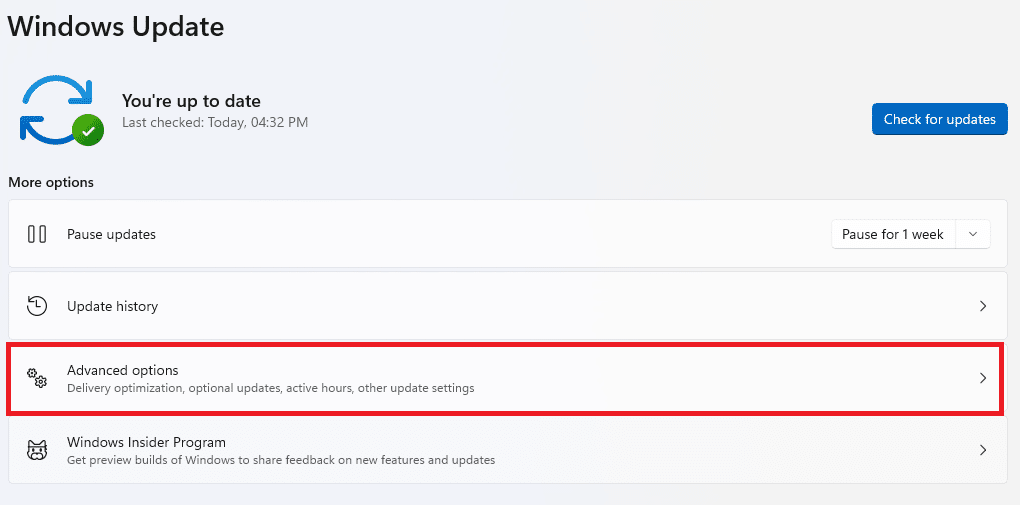
4. คลิกที่ ตัวเลือกการอัปเดต ภายใต้ ตัวเลือกเพิ่มเติม
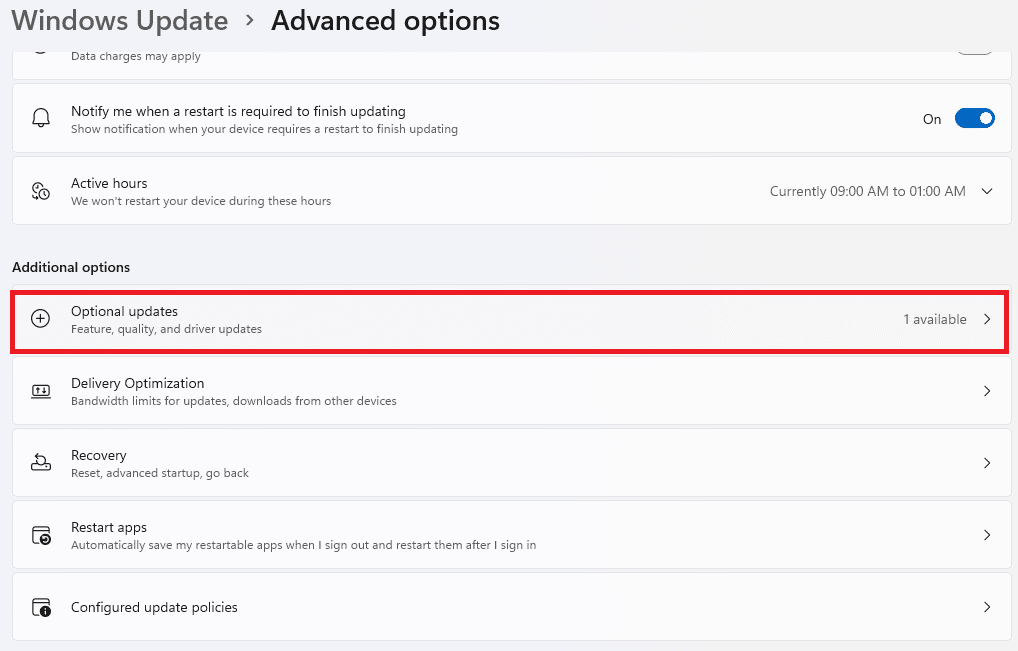
5. เลือกตัวเลือก การอัปเดตไดรเวอร์
6. ทำเครื่องหมายในช่องสำหรับการอัปเดตไดรเวอร์ที่มีอยู่ และคลิกที่ปุ่ม ดาวน์โหลดและติดตั้ง
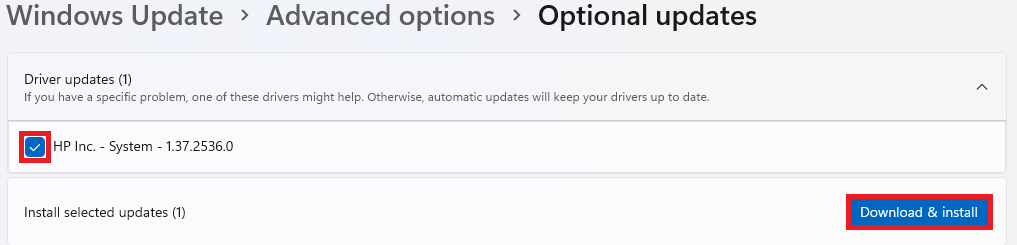
7. รีสตาร์ท พีซี Windows 11 ของคุณเพื่อให้การติดตั้งสำเร็จ
อ่านเพิ่มเติม: วิธีย้อนกลับการอัปเดตไดรเวอร์ใน Windows 11
เคล็ดลับสำหรับมือโปร: บำรุงรักษาที่เก็บข้อมูลโดยอัตโนมัติโดยใช้ Storage Sense
การบำรุงรักษาที่เก็บข้อมูลของคุณโดยอัตโนมัติจะจัดการไฟล์ชั่วคราวของคุณในนามของคุณโดยที่ผู้ใช้ไม่ต้องดำเนินการใดๆ ในการเปิดใช้งาน Storage Sense ให้ทำดังนี้:
1. คลิกที่ ไอคอนค้นหา แล้วพิมพ์ การตั้งค่า คลิก เปิด
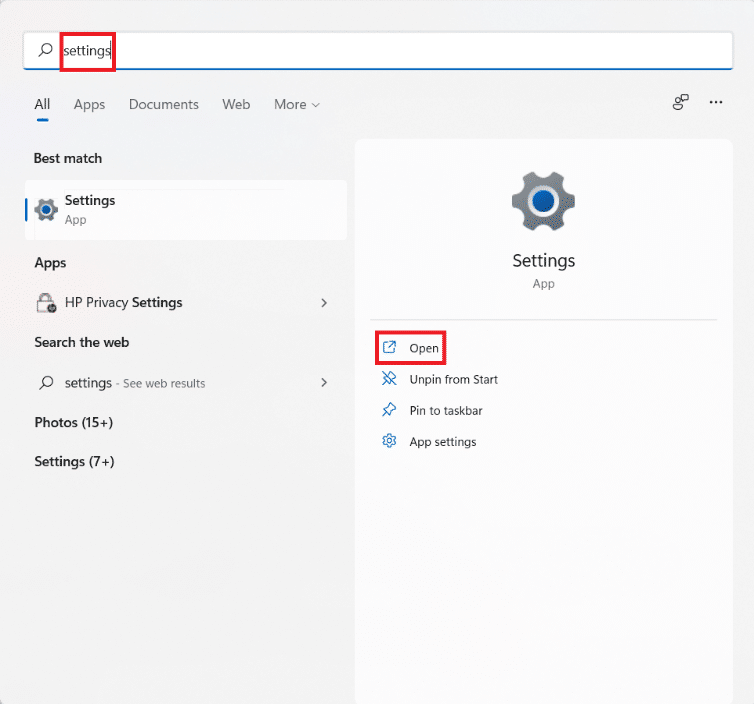
2. ในแท็บ ระบบ ให้คลิกที่ ที่ เก็บข้อมูล
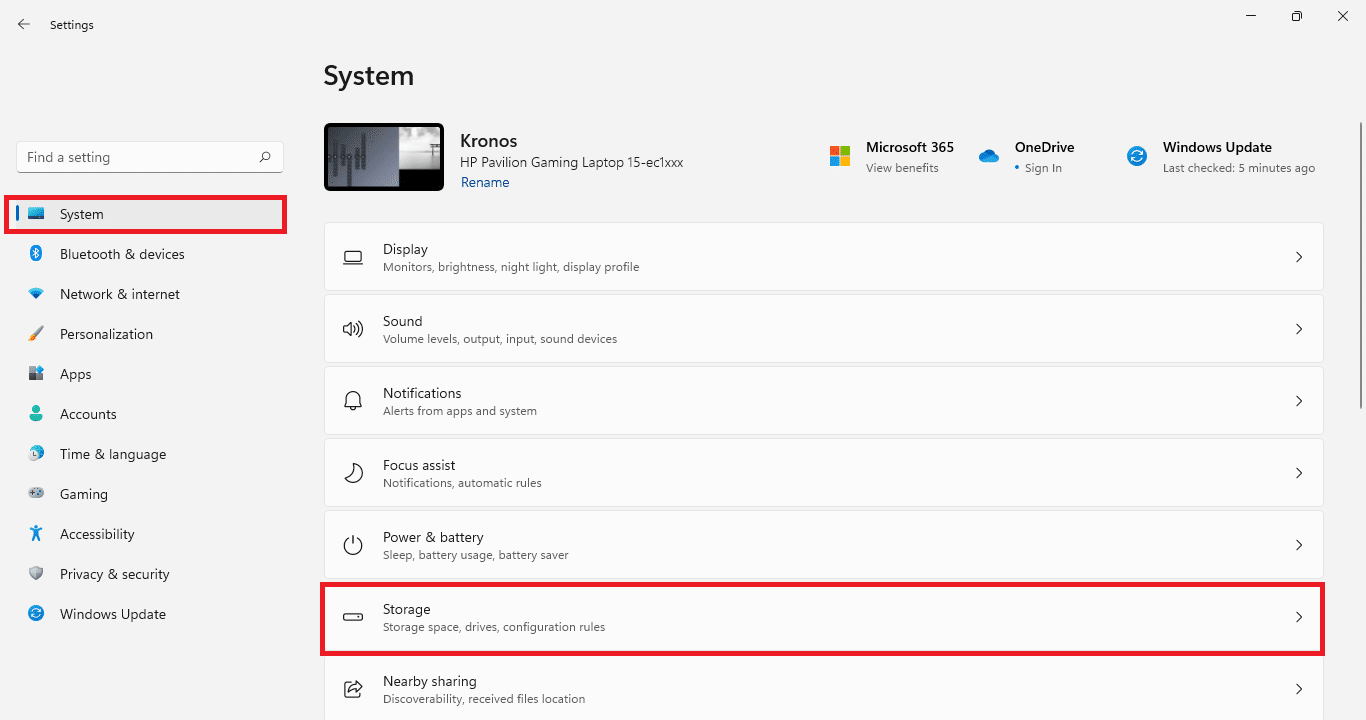
3. คลิกที่สวิตช์ สลับ สำหรับ Storage Sense เพื่อเปิดใช้งาน
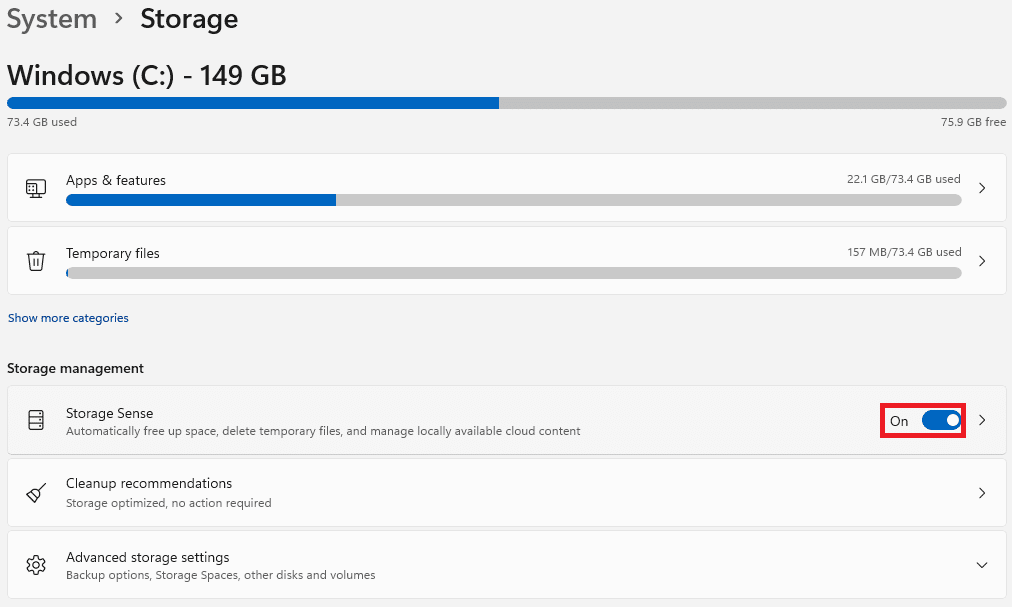
4. จากนั้น คลิกที่ ลูกศรชี้ไปทางขวา ในไทล์ Storage Sense

5. ที่นี่ ให้ทำเครื่องหมายที่ช่องทำเครื่องหมาย ทำให้ Windows ทำงานได้อย่างราบรื่นโดยการล้างไฟล์ระบบชั่วคราวและแอปโดยอัตโนมัติ
6. เปิดสวิตช์ภายใต้การ ล้างเนื้อหาผู้ใช้อัตโนมัติ
7. กำหนดการตั้งค่าตามที่คุณต้องการ เช่น
- เรียกใช้ Storage Sense Frequency
- ลบไฟล์ในถังรีไซเคิลของฉันหากไฟล์เหล่านั้นอยู่ที่นั่นเป็น ระยะเวลานาน
- ลบไฟล์ในโฟลเดอร์ Downloads ของฉัน หากไฟล์เหล่านั้นไม่ได้ถูกเปิดไว้สำหรับ Duration
8. สุดท้ายให้คลิกที่ปุ่ม Run Storage Sense ที่ไฮไลต์
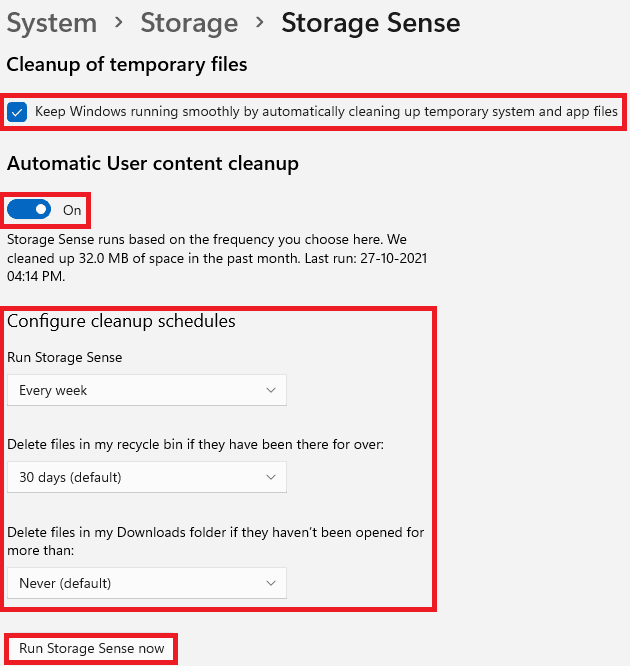
ที่แนะนำ:
- แก้ไข VCRUNTIME140.dll หายไปใน Windows 11
- วิธีเปิดใช้งานโหมดพระเจ้าใน Windows 11
- วิธีเพิ่มความเร็วอินเทอร์เน็ตใน Windows 11
- วิธีซ่อมแซม Windows 11
เราหวังว่าคุณจะได้เรียนรู้เกี่ยวกับ วิธีการต่างๆ ในการเร่งความเร็ว Windows 11 คุณสามารถส่งข้อเสนอแนะและข้อสงสัยของคุณในส่วนความคิดเห็นด้านล่าง เราชอบที่จะได้ยินจากคุณ
